Come recuperare e riparare file ODT danneggiati

ODT è il formato file per i documenti di OpenOffice e LibreOffice Writer. Quando un documento ODT è danneggiato, potrebbe apparire un messaggio di errore che afferma Il file .odt è danneggiato e quindi non può essere aperto.
Di conseguenza, gli utenti di solito non riescono ad aprire i file ODT danneggiati facendo clic su File > Apri. Uno dei documenti di Writer è danneggiato?
Se è così, controlla le soluzioni qui sotto e ripara quei file ODT danneggiati in men che non si dica.
Come posso risolvere i problemi di corruzione dei file ODT?
- Cerca una copia di backup
- Ripara i documenti ODT con software di terze parti
- Aggiorna LibreOffice o OpenOffice
- Inserisci il file danneggiato in un documento vuoto
- Ripara i file ODT utilizzando l’utility di riparazione di OpenOffice Writer
- Converte l’ODT in un file ZIP
1. Cerca una copia di backup
Innanzitutto, nota che LibreOffice Writer include un’opzione Crea sempre una copia di backup. Potresti quindi trovare una copia di backup del documento danneggiato se l’opzione Crea sempre una copia di backup è selezionata.
Ecco come puoi aprire i backup dei documenti ODT in Windows.
- Per prima cosa, apri la finestra di Esplora file facendo clic sulla sua icona sulla barra delle applicazioni di Windows 10.
-
Gli utenti di LibreOffice possono aprire la loro cartella di backup a questo percorso:
C:UsersxxxxxxAppDataRoamingLibreOffice 4userbackup.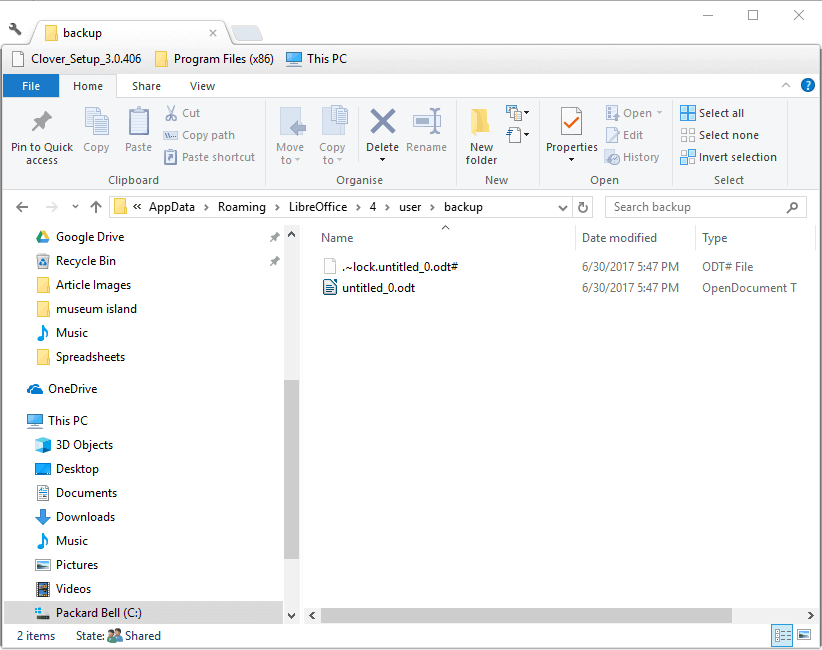
-
Gli utenti di OpenOffice possono aprire questo percorso in Esplora file:
C:UsersxxxxxxAppDataRoamingOpenOffice4userbackup. - Quella cartella potrebbe includere un file .bak per il tuo documento danneggiato. Seleziona per aprire un file con un titolo corrispondente da lì.
- Se non c’è niente nella cartella di backup, puoi comunque assicurarti che includa i backup dei file ODT la prossima volta che ne avrai bisogno. Per farlo, apri Writer e seleziona Strumenti > Opzioni.
- Fai doppio clic su Carica / Salva per espandere quella categoria di opzioni.
-
Quindi fai clic su Generale per aprire le impostazioni mostrate direttamente sotto.
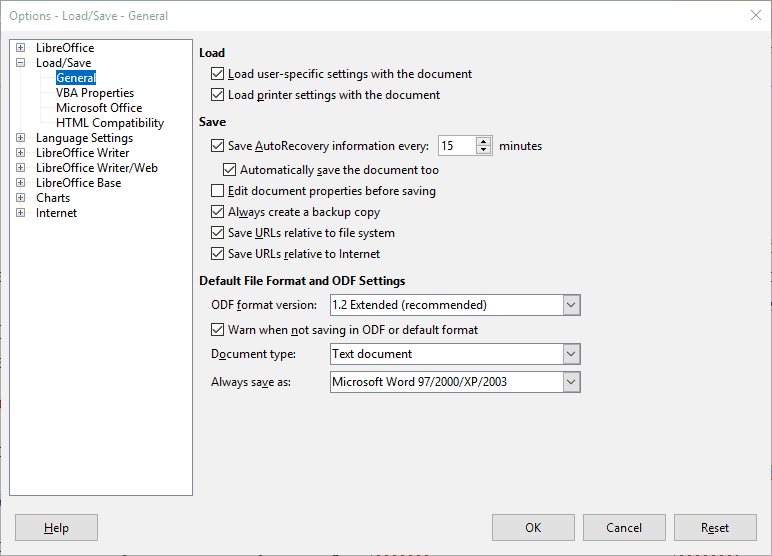
- Seleziona l’opzione Crea sempre una copia di backup.
- Inoltre, fai clic sulla casella di controllo Salva automaticamente anche il documento.
- Fai clic sul pulsante OK nella finestra Opzioni. Ora avrai altre copie dei documenti di Writer quando non puoi aprire i file ODT originali.
2. Ripara i documenti ODT con software di terze parti
Anche se non mancano gli strumenti che possono riparare i file di Microsoft Office, i formati OpenOffice non sono così popolari. Pertanto, ci sono solo pochi utility di terze parti per riparare i file ODT danneggiati.
Hetman Office Recovery è uno di questi strumenti che compensa l’intero mercato con le sue potenti e complete funzioni di riparazione e recupero.
Questo software fornisce supporto nativo per i formati popolari di Microsoft come DOCX, DOC, XLS, XLSX, ma anche per ODT, ODS, file PDF e altro ancora.
In effetti, la versatilità è una caratteristica fondamentale di Hetman Office Recovery e dimostra di essere all’altezza della sua reputazione lavorando senza soluzione di continuità con tutti i tipi di piattaforme, dispositivi, supporti di archiviazione inclusi tutti gli SSD, HDD, unità USB, NAS e tutte le versioni di FAT e NTFS.
Inoltre, nemmeno i dispositivi danneggiati possono competere con questo potente strumento di recupero ODT.
Attraverso algoritmi sofisticati di analisi dei dischi, Hetman Office Recovery ti aiuterà a recuperare e accedere ai file ODT (e ad altri) da dischi e partizioni formattati, ripartizionati, danneggiati, inaccessibili, usurati e fisicamente instabili.
Diamo un’occhiata rapida alle sue caratteristiche principali:
- Recupera documenti da dischi formattati e ripartizionati, partizioni danneggiate, supporti rimovibili e dispositivi di archiviazione
- Completamente compatibile con Microsoft Office, OpenOffice e altri formati di file
- Supporta tutti i tipi di supporti di archiviazione (HDD, SSD, schede di memoria, unità USB, NAS e anche VM)
- Motore di recupero file avanzato per recuperare dati da dispositivi danneggiati, corrotti e inaccessibili
- Algoritmi di ricerca per firme sofisticati per un recupero riuscito
- Interfaccia intuitiva e user-friendly con una procedura guidata integrata passo dopo passo per assistere durante il processo di recupero e controllo dell’integrità
- Masterizza file su CD/DVD, crea immagini ISO o carica i file su un server FTP
- Funzione di anteprima pre-recupero per visualizzare le miniature dei file recuperabili senza salvarli sul disco danneggiato
- Funzioni di ricerca e filtraggio per localizzare facilmente qualsiasi file
⇒ Ottieni Hetman Office Recovery
3. Aggiorna LibreOffice o OpenOffice
Le ultime applicazioni LibreOffice o OpenOffice potrebbero ancora aprire solo documenti ODT leggermente danneggiati. Quindi controlla di utilizzare le suite LibreOffice o OpenOffice più aggiornate.
Per aggiornare la suite, fai clic su Guida > Controlla aggiornamenti. La finestra mostrata direttamente sotto ti dirà se c’è una suite più aggiornata. Se sì, premi l’opzione Scarica per ottenere la procedura guidata di installazione.

4. Inserisci il file danneggiato in un documento vuoto
Questo è un altro trucco che potrebbe aprire documenti ODT danneggiati in Writer. Writer include un menu Inserisci da cui puoi selezionare di inserire un file in un documento vuoto.
Quindi, selezionando di inserire un file danneggiato potrebbe aprirlo all’interno di un documento vuoto. Per farlo, apri un documento vuoto, fai clic su Inserisci > File e seleziona il file ODT danneggiato.
5. Ripara i file ODT con l’utility di riparazione di OpenOffice Writer
Per riparare un file ODT danneggiato, controlla l’utility di riparazione di OpenOffice Writer. Si tratta di uno strumento web che puoi aprire su questa pagina.
Premi il pulsante Scegli per selezionare un file ODT. Puoi quindi premere Caricamento e riparazione sicura per riparare l’ODT.
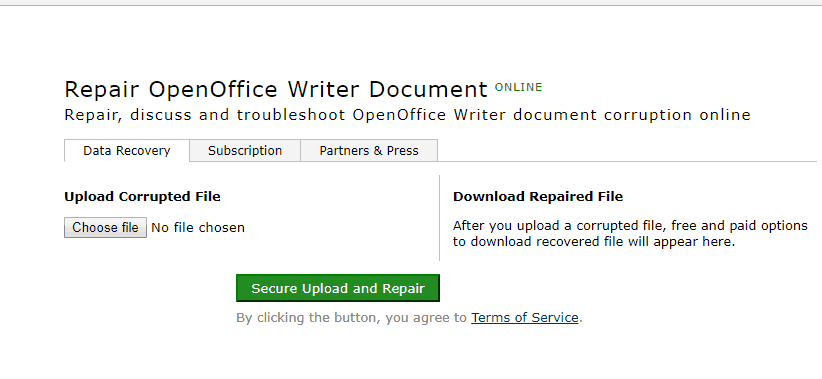
6. Converte l’ODT in un file ZIP
Questo non è esattamente un rimedio per un ODT danneggiato. Tuttavia, potresti comunque recuperare il documento convertendolo in un ZIP. L’archivio ZIP può includere un file content.xml, che mantiene il testo del documento insieme alle istruzioni di formattazione XML.
Ecco come puoi aprire il file context.xml per un file ODT:
Per prima cosa, fai clic sul pulsante Esplora file sulla barra delle applicazioni di Windows 10.
Apri la cartella che include il tuo documento ODT danneggiato.
Fai clic con il tasto destro sul tuo documento ODT danneggiato e seleziona Rinomina.
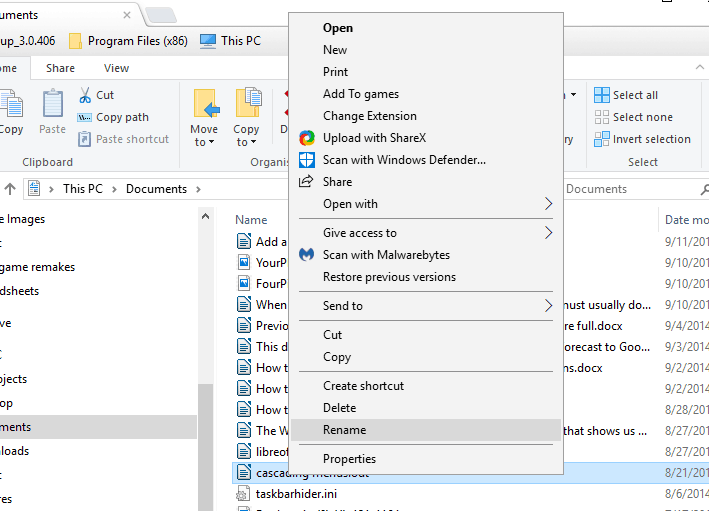
Sostituisci l’estensione del file ODT alla fine del titolo del documento con ZIP e premi il tasto Invio.
Fai clic su Sì nella finestra di dialogo di Rinomina che si apre.
Se Explorer non include le estensioni dei file per i documenti, dovrai selezionare la scheda Visualizza e fare clic su Opzioni > Cambia opzioni cartelle e di ricerca. Fai clic sulla scheda Visualizza nella finestra delle opzioni cartella e deseleziona l’opzione Nascondi le estensioni per i tipi di file conosciuti.
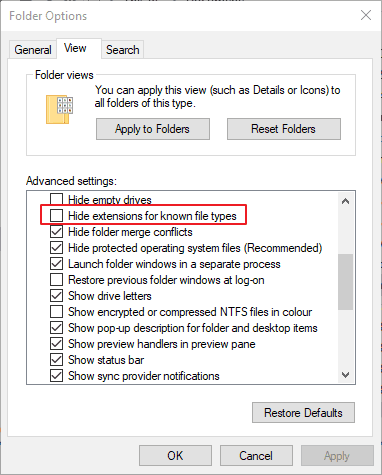
Fai doppio clic sul nuovo file ZIP convertito per il precedente documento ODT.
Premi il pulsante Estrai tutto, che apre la finestra mostrata direttamente sotto.
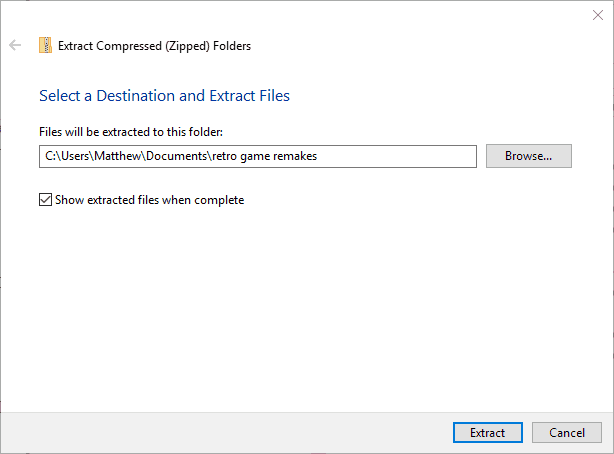
Fai clic su Sfoglia per scegliere un percorso della cartella per estrarre il ZIP.
Premi il pulsante Estrai.
Quindi apri la cartella ZIP estratta, che contiene un file content.xml.
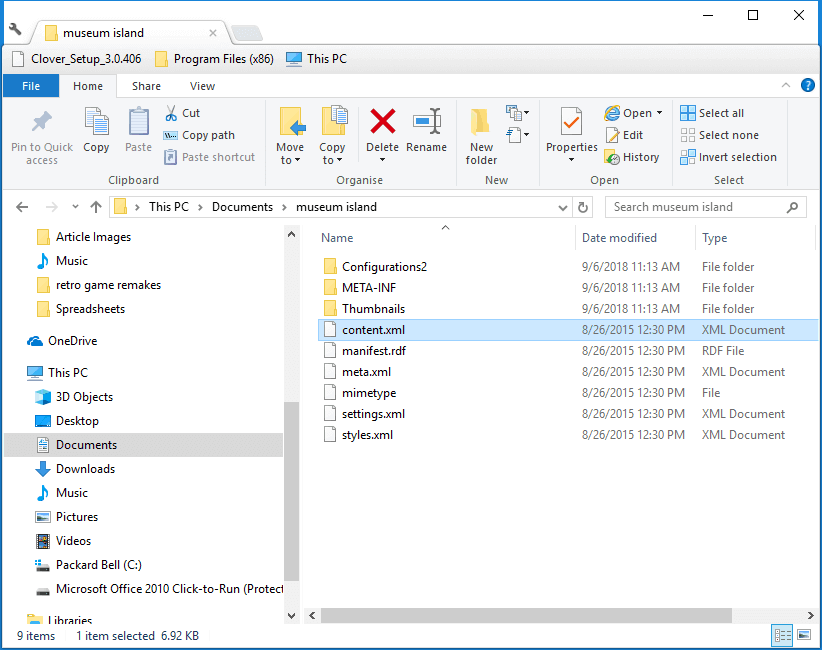
Fai clic con il tasto destro su content.xml e seleziona Apri con > Blocco note. Questo lo aprirà nel Blocco note come mostrato direttamente sotto.
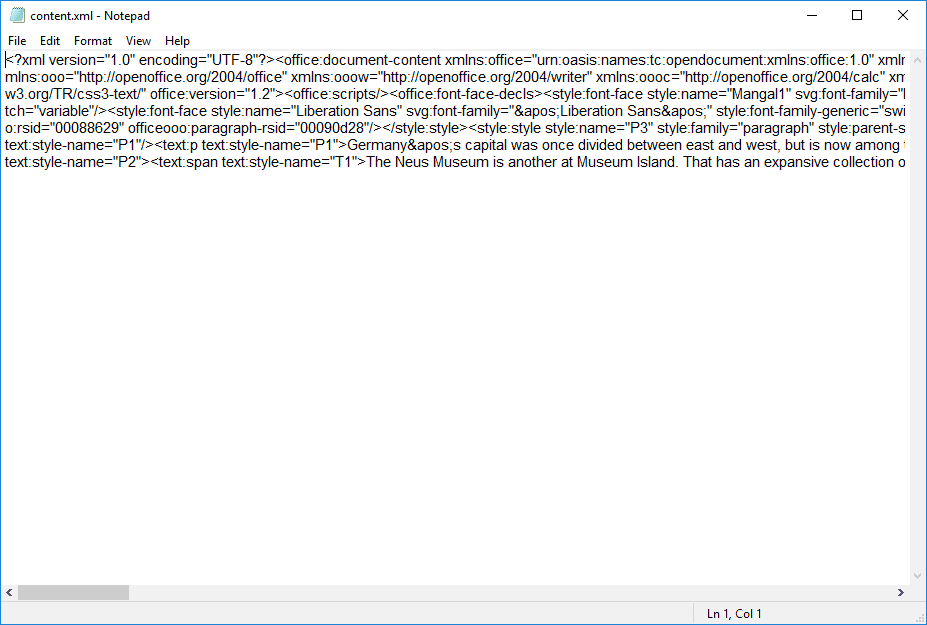
L’XML include tutto il testo del documento originale insieme alle istruzioni di formattazione. Puoi copiare e incollare l’XML in un documento vuoto di OpenOffice o LibreOffice selezionando il testo e premendo i tasti di scelta rapida Ctrl + C e Ctrl + V.
Dopo aver incollato il file XML in un documento vuoto, puoi eliminare tutte le istruzioni XML.
Fai clic su File > Salva con nome per salvarlo come documento ODT.
Quindi, ecco come puoi aprire e riparare documenti ODT danneggiati. Alcuni dei suggerimenti sopra potrebbero anche tornare utili per recuperare file OpenOffice ODB, ODS, ODP e ODG danneggiati.
Conosci altri workaround? Sentiti libero di condividere la tua esperienza raggiungendo la sezione commenti qui sotto.













